Зміст

Спосіб 1: Штатні " Налаштування»
У сучасних версіях операційної системи Android дізнатися, що займає місце в пам'яті, можна через відповідний розділ в штатних " Налаштуваннях» :
- Відкрийте»Налаштування" , потім перейдіть до розділу " Про пристрій» . У деяких версіях ОС він може називатися по-іншому, наприклад " Про телефон» або " обслуговування пристрою» , як на смартфонах Samsung. Часто замість цього в & 171; Налаштуваннях&187; є окремий розділ, який так і називається &8212; &171;Пам'ять&187; .
- Якщо перейшли в розділ &171;Пам'ять&187; , всі потрібні відомості будуть відображені відразу ж, а якщо в розділ &171;Про пристрій&187; , відшукайте інформацію про пам'ять. У цьому вікні будуть відомості про вільне місце і загальному обсязі накопичувача. Для переходу до перегляду подробиць натисніть на рядок або плитку »Пам'ять" . Відобразиться список з основними категоріями файлів і кількістю мегабайт або гігабайт, які вони займають.
- Ви можете подивитися файли певного формату, якщо натиснете на відповідний рядок, і тоді з'явиться список всіх даних цього типу. Наприклад, при виборі»аудіо" ви побачите всі звукові елементи.
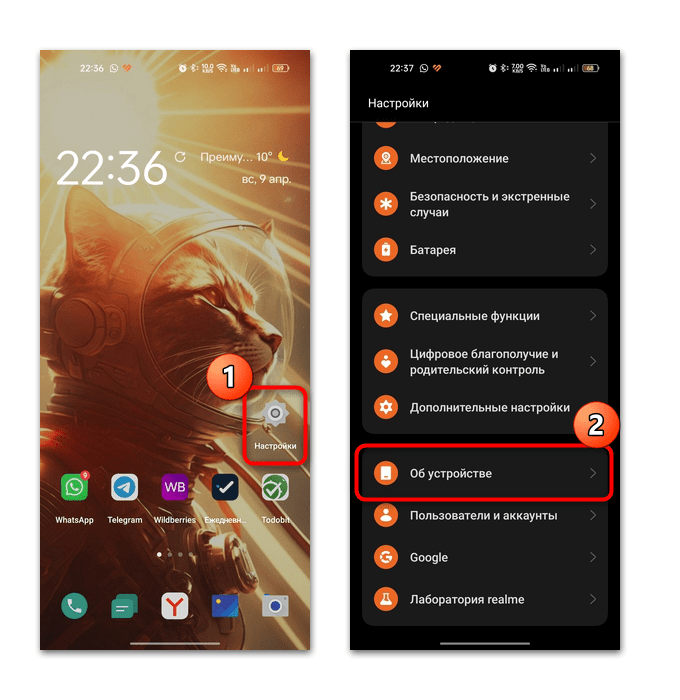
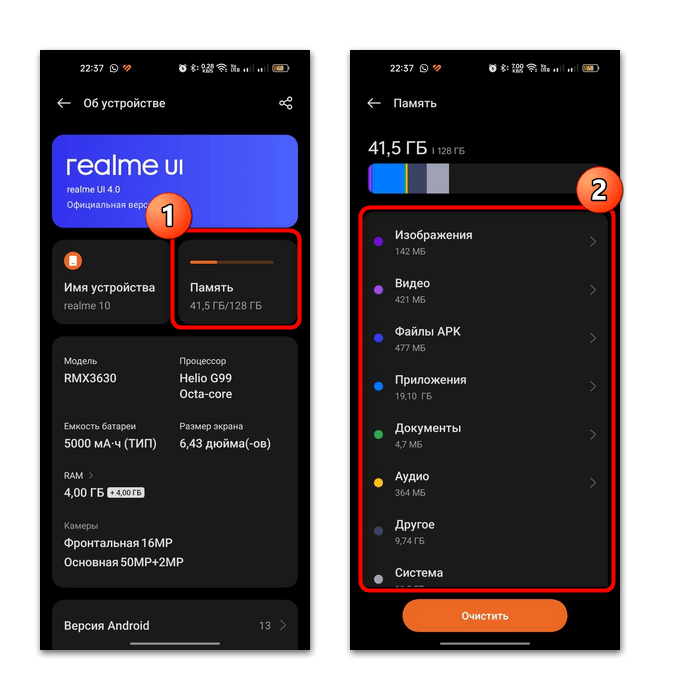
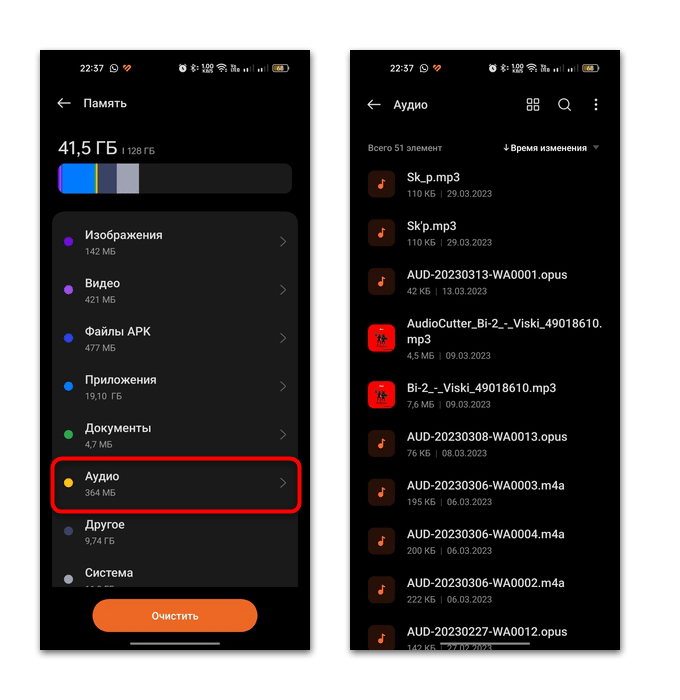
Внизу можна дізнатися, скільки місця займає сама система Android, але більш детальна інформація недоступна.
Спосіб 2: файловий менеджер
У файлових менеджерах також є інформація про те, що і скільки займає місце на локальному сховищі. Для цього підійде і вбудований в Android 13 провідник:
- Запустіть додаток " мої файли» або носить аналогічну назву ( &171;файли&187; , &171;менеджер файлів & 187; і т.п.). У рядку »Пам'ять пристрою" або &171; місце & 187; є інформація про загальний і зайнятий простір, а нижче &8212; будь-які класифіковані файли (за форматами або типом). На жаль, їх обсяг не вказано, але можна перейти до будь-якого цікавить списку і окремо подивитися цікавить параметр. Наприклад, при виборі «Архіви» відкриється перелік заархівованих даних і поруч з кожним з них буде вказано його обсяг.
- Для перегляду папок і займаного ними місця тапніте по плитці»Пам'ять пристрою" . Довгим натисканням виділіть будь-який каталог, потім натисніть на кнопку " більше» на нижній панелі. З додаткового меню виберіть пункт «відомості» , після чого відкриється невелике вікно з інформацією про папку, в тому числі її розміром.
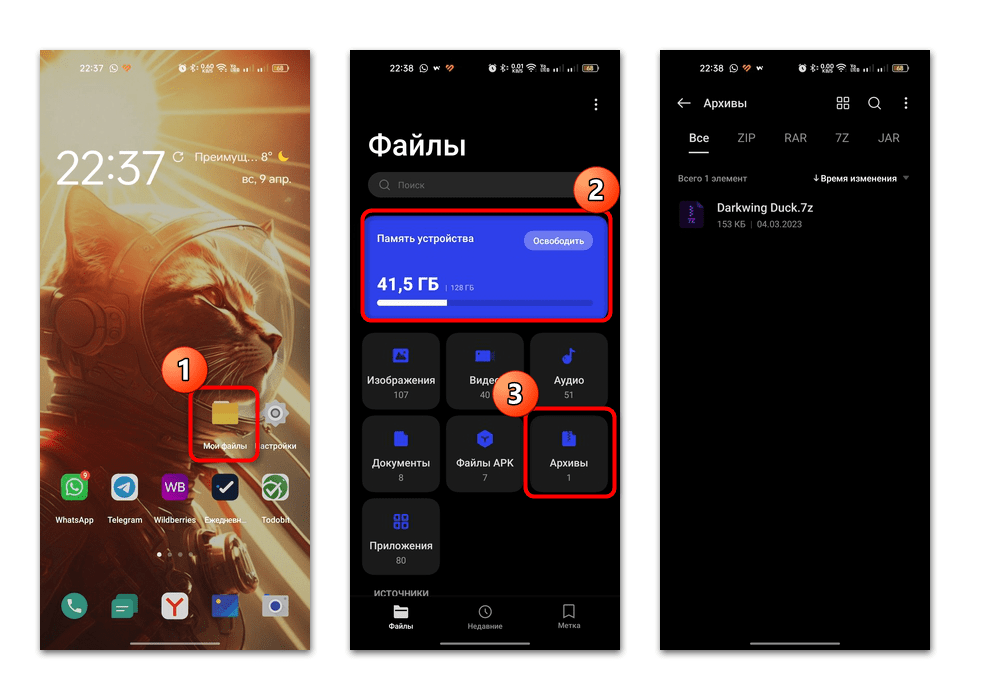
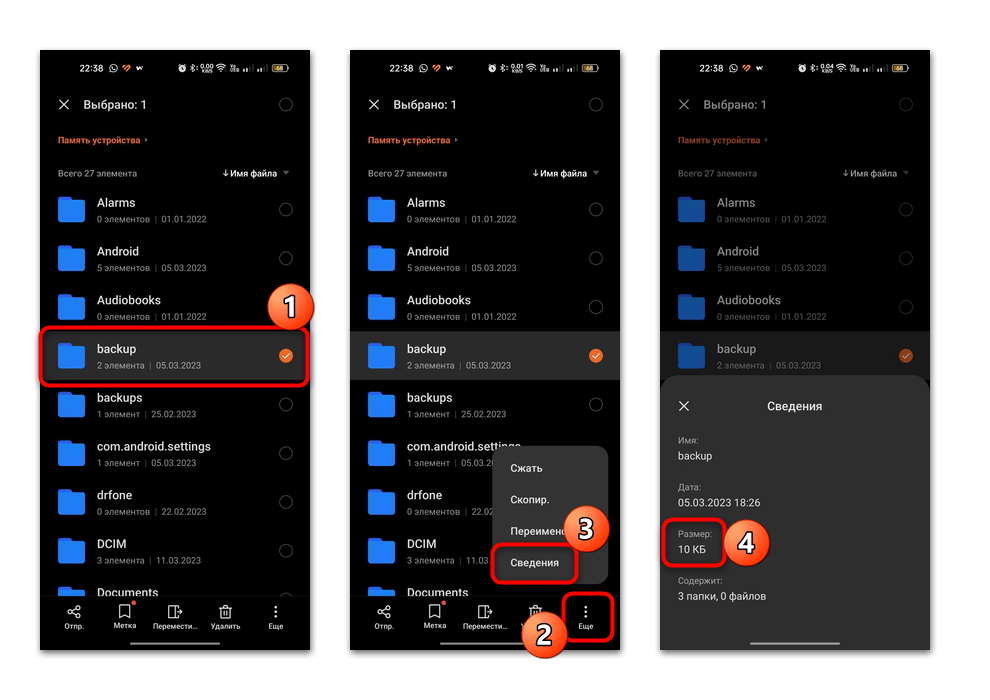
Таким чином можна подивитися, наприклад, обсяг фотографій, дізнавшись розмір папки під назвою «DCIM» .
Для додаткового аналізу простору використовуються і сторонні Файлові менеджери, які відрізняються від вбудованого провідника розширеним набором можливостей. До таких додатків відноситься і ES Провідник.
У ньому доступна функція " аналізатор місця»
, після вибору якої запуститься процес сканування локального сховища, а пізніше відобразиться результат аналізу: зайняте місце файлами, а також докладні відомості щодо кожної папки, що зберігається на накопичувачі.
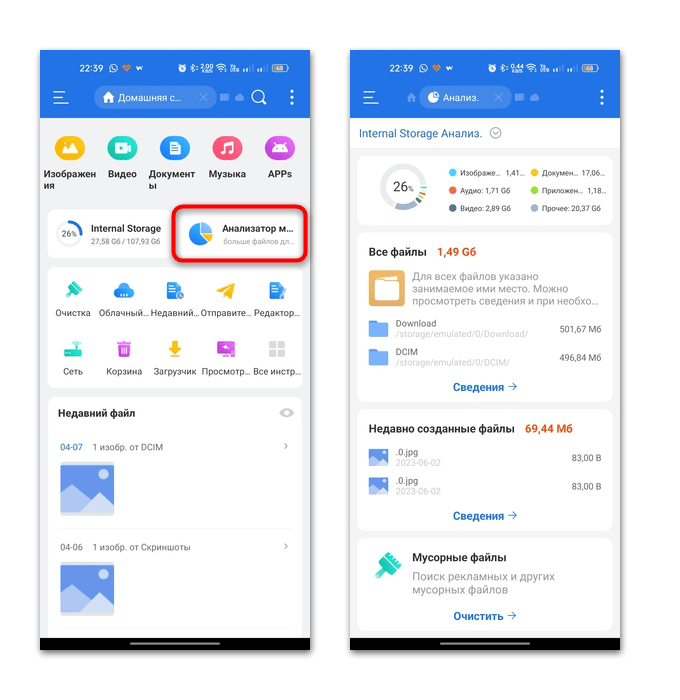
Нижче є додаткові розділи, де можна дізнатися обсяг сміттєвих файлів (і видалити їх), дублікати, великі файли, дані
" Кошики»
та інші відомості.
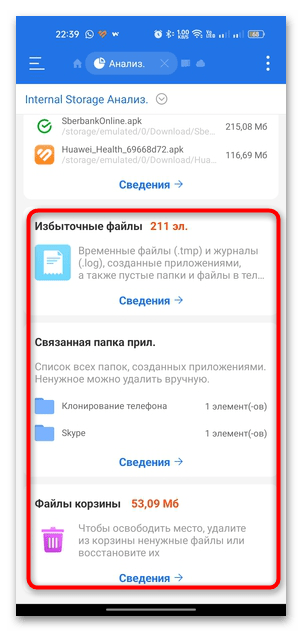
Спосіб 3: спеціалізований софт
Для аналізу локального сховища є і спеціалізовані рішення, за допомогою яких можна дізнатися, що займає пам'ять на андроїд-смартфоні. У деяких з них передбачаються додаткові функції і можливості, зокрема вбудований менеджер файлів або відображення інформації у вигляді діаграми.
Одним з таких додатків є Storage Analyzer & Disk Usage, доступне для безкоштовного скачування з магазину Google Play . Користуватися ним досить просто, головне – надати всі необхідні дозволи для роботи.
- Спочатку після встановлення дайте дозвіл на доступ до внутрішнього сховища та даних про використання. Для цього по черзі натискайте на кнопки в головному вікні на вкладці " Статистика дисків» , потім вибирайте це додаток (в списку встановленого софта воно, швидше за все, буде називатися «Диски» ).
- На цій вкладці в блоці " Статистика дисків» відобразиться інформація про місце, займаному системою і різними типами файлів, а праворуч відомості перетворені в діаграму для більш простого візуального сприйняття. Нижче можна подивитися найбільш об'ємні Додатки і найбільший кеш.
- На вкладці " категорії файлів» знаходиться список типів файлів з інформацією про те, скільки займає місця той чи інший тип. До речі, якщо натиснути на одну з рядків, то розкриється перелік з форматами.
- Для перегляду інформації про обсяг папок перейдіть на вкладку " Діаграма використання» , де дані будуть представлені у вигляді діаграми.

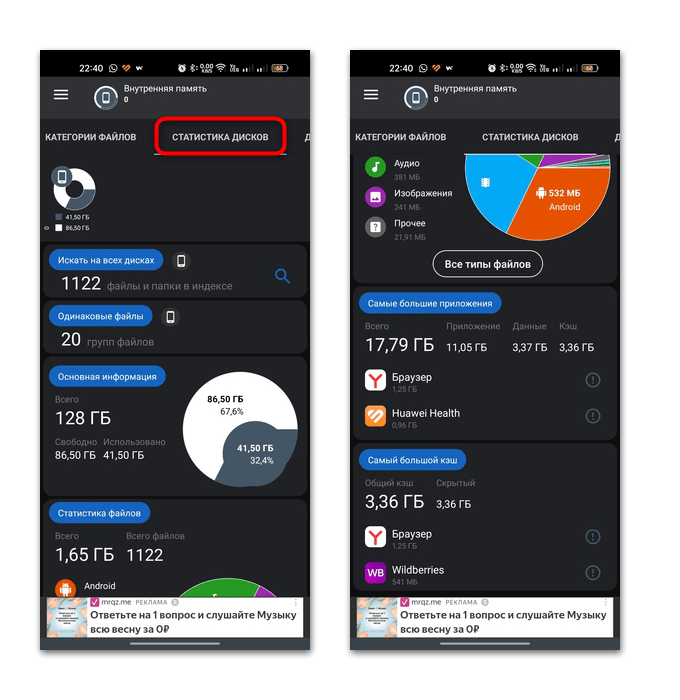
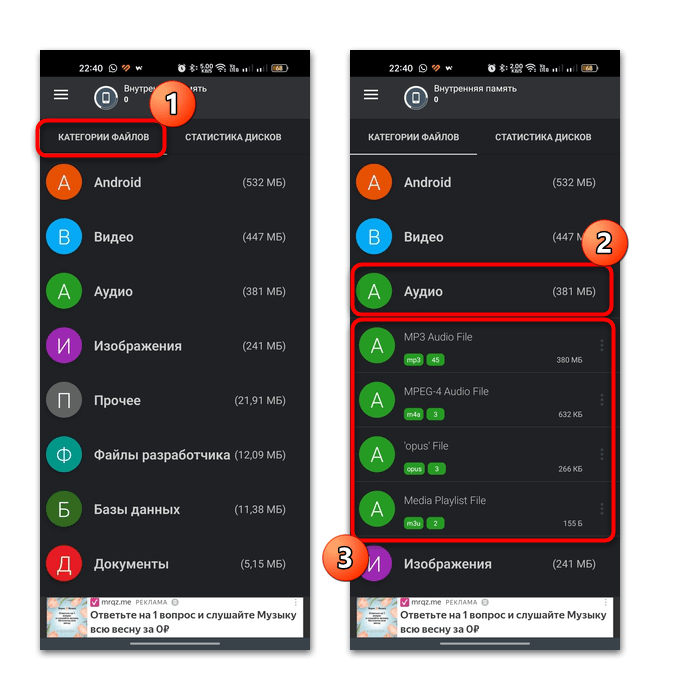
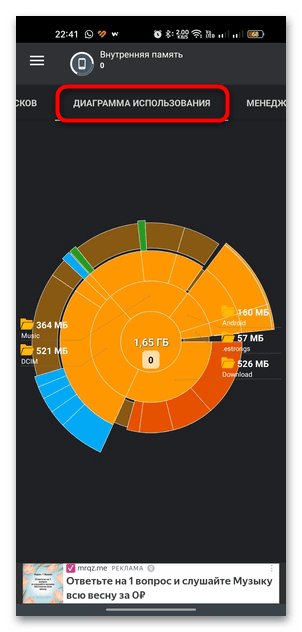
В якості додаткової функції в додатку реалізований вбудований файловий менеджер, через який можна перейти до каталогів на накопичувачі і подивитися їх вміст та інші відомості.
Більшість подібних продуктів мають схожі функції та можливості, тому немає сенсу розглядати все. Але слід зауважити, що в деяких з них не реалізовані додаткові опції, а в інших їх більше, ніж в прикладі, але при цьому, швидше за все, вони будуть платними.




